Сегодня локально-вычислительная Сеть – неотъемлемая инфраструктура не только предприятий, но и домов, офисов и даже загородных участков. Одним из важнейших элементов ЛВС является линия передачи данных, в роли которой зачастую выступает кабельный тип соединения с дифференциальным сигналом в линии (витая пара). Соответственно, иногда приходится его ремонтировать или вообще делать новый патч-корд, а для этого должна быть известна распиновка интернет-кабеля. В этой статье приводится детальная информация о типах этого сетевого элемента, существующих цветовых схемах, а также рассматриваются инструкции для самостоятельного изготовления.
Что такое обжим витой пары и как его делать
Обжим витой пары – это установка механическим путем на оба конца многожильного кабеля. Он предназначен для дифференциального сигнала коннекторов с последующей их опрессовкой при помощи специального оборудования с целью получения так называемого патч-корда. Алгоритм этих действий в общем плане будет следующий:
Подключение витой пары к компьютерной розетки
- подготавливается отрезок кабеля, который имеет восемь или четыре жилы, необходимой длины;
- производится зачистка концов, причем в зависимости от типа кабеля и коннектора будут присутствовать свои нюансы;
- расположение жил выполняется в зависимости от используемой цветовой схемы;
- излишки жил отрезаются;
- концы проводов вводятся в разъем коннектора;
- коннектор вставляется в специальное рычажное устройство, где производится его опрессовка.

Разновидности кабелей для Интернета
Если говорить о разновидностях кабелей, используемых для построения современных локальных вычислительных систем, их существует огромное множество. В первую очередь следует обратить внимание на внешний конструктив, препятствующий воздействию факторов извне. Условно можно провести разделение на следующие типы:
- Уличный кабель. Имеет усиленную оплетку, стойкую к влаге и ультрафиолету, ее толщина достигает порядка 2-3 мм. Также может оснащаться стальным тросом для удобства прокладки воздушных линий связи. Традиционно имеет черный цвет.

- Кабель для помещений. В такой конструкции жилы защищаются ПВХ оболочкой толщиной до 1 мм, которая теряет свои свойства при длительном воздействии воды или солнечных лучей. В дорогих вариантах может иметь дополнительную армирующую жилу в виде капроновой нити.

Обратите внимание! При обжимке многие неквалифицированные специалисты пренебрегают наличием усиливающей нити, не выводя ее под защелку коннектора. Это чревато обрывом кабеля при внезапной физической нагрузке.
Второй особенностью, при помощи которой витую пару для ЛВС подразделяют на подкатегории, является наличие экранирования. Для этого создана специальная символика для маркировки: U — unshielded, неэкранированный, F — foil, экран выполнен из фольги, S — braided screening, внешний экран в виде оплётки из проволоки, TP — twisted pair, витая пара (собственно, основная защита от электромагнитных помех), TQ — наличие разделяющего экрана для каждой пары пар (проще — четыре провода):
- U/UTP, все экраны отсутствуют;
- U/FTP, внешняя экранировка отсутствует, каждые две пары защищены фольгой;
- F/UTP, общий экран выполнен из фольги, дополнительные защиты от ЭМ-помех не применяются;
- S/UTP, общий экран выполнен из проволочной оплетки, внутренний экран отсутствует;
- SF/UTP, внешняя экранировка комбинированная, экрана для жил нет;
- F/FTP, оба экрана выполнены из фольги;
- S/FTP, внешний – проволочная оплетка, внутренний – фольга;
- SF/FTP, внешний – комбинированный, внутренний – фольга.
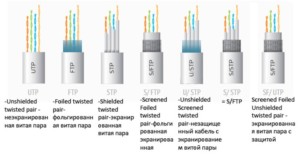
И, наконец, витую пару принято разделять по категориям, от которых напрямую зависит скорость передачи данных. Следует заметить, что категории с первой по четвертую являются заведомо устаревшими и не способны работать в современных ЛВС, остальные используются для разных задач проектирования каналов передачи данных:
- Категория 5, 5e. Кабели, работающие в полосе частот 100 МГц, скорость передачи данных составляет 100 Мбит/секунду, если задействовать 2 пары и 1 Гбит/секунду, если четыре пары. Приставка «e» обозначает использование усовершенствованных технологий, за счет чего уменьшен диаметр и себестоимость. Следует заметить, что двухпарные кабели чаще всего принадлежат именно категории 5e.
- Категория 6, 6А. Полоса рабочих частот 200 МГц и 250 МГц, соответственно. В первом случае это кабель типа U/UTP, при этом скорость передачи данных может достигать 10 Гбит/секунду при лимите в расстоянии 55 метров. Во втором случае, когда есть приставка «А», могут встречаться два вида – F/UTP или U/FTP, тогда скорость 10 Гбит/секунду возможна на 100-метровом отрезке.
- Категория 7, 7А. Полоса рабочих частот 600 МГц и 1 ГГц, соответственно. Эти кабели встречаются редко, потому что утверждены лишь одним международным стандартом, также позволяют передавать информацию на скорости 10 Гбит/секунду уже на большие расстояния, при этом бывают двух типов: F/FTP или S/FTP.

Обратите внимание! На конечную скорость передачи данных в линии существенно может влиять качество вторичных сетевых элементов. Например, если используется кабель 6А, но при этом установлена розетка под RJ45 с несогласованным под эту категорию сопротивлением, ЛВС будет работать некорректно, вплоть до полного отсутствия связи между устройствами.
Виды цветовых схем обжима LAN-кабелей
Как уже было сказано в первом разделе, жилы при обжимке должны иметь правильный порядок расположения по определенной цветовой схеме. Несмотря на то что сегодня в ЛВС чаще всего используются прямой и кросс-кабели (о них будет сказано ниже), встречаются и другие варианты. Следует заметить, что негласно, для удобства, есть правило, которое регламентирует, как читать цветовую схему. Согласно ему, нужно взять коннектор и развернуть его пружинной защелкой вниз, так, чтобы тыльной стороной была нижняя часть. Тогда цвета жил будут располагаться от левого края направо, номера пинов при этом с 1 по 8. Это удобно еще и потому, что именно в таком положении коннектор вставляется в обжимное устройство (не нужно будет его вертеть). Итак, раскладка проводов витой пары для Интернета и ЛВС вообще:
- Распиновка сетевого кабеля 8 жил для Интернета. Вариант А (напоминание: слева направо) – оранжево-белый, оранжевый, зелено-белый, синий, сине-белый, зеленый, коричнево-белый, коричневый. Вариант Б – зелено-белый, зеленый, оранжево-белый, синий, сине-белый, оранжевый, коричнево-белый, коричневый.
- Две пары от четырехпарного кабеля Ethernet. При обжимке двухпарных кабелей необходимо учитывать номер пина: 1. Оранжево-белый, 2. Оранжевый, 3. Зелено-белый, 6. Синий.
- Прямое подключение двух сетевых карт. Согласно стандарту EIA/TIA, можно подключить два компьютера без использования дополнительного сетевого оборудования. Для этого разводка корда реализуется по следующей схеме: расцветка на одном конце (от 1 до 8) — зелено-белый, зеленый, оранжево-белый, синий, сине-белый, оранжевый, коричнево-белый, коричневый. На другом конце – оранжево-белый, оранжевый, зелено-белый, коричнево-белый, коричневый, зеленый, синий, сине-белый.
Обратите внимание! Современные сетевые карты поддерживают подключение по варианту, представленному в самом начале.
- Стандарт PoE IEEE 802.3af и IEEE 802.3at для питания сетевых устройств по витой паре. Технология PoE (аббревиатура – Power on Ethernet) создавалась для того, чтобы обеспечить питание сетевого оборудования без использования дополнительного кабеля, обеспечивая передачу опорного напряжения по витой паре. При этом схема будет следующая: оранжево-белый, оранжевый, зелено-белый, синий, сине-белый, зеленый, коричнево-белый, коричневый. При этом на пару синий и сине-белый подается положительный потенциал (+), а на пару коричневый и коричнево-белый — отрицательный (-).
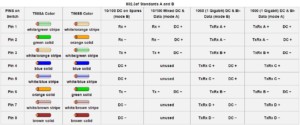
- Двухпарный патч-корд для ЛВС. Цветовая схема для этого случая будет аналогична самой первой в этом перечне.
- Двухпарный патч-корд для соединения сетевой карты и свитча. Вследствие особенностей при передаче данных в этом варианте используется только две пары. Поэтому цветовая схема полностью аналогична первому варианту, но не обжимаются пины под номерами 4, 5, 7, 8 (провода в них не вставляются), также доступны два типа А и Б.
- Двухпарное соединение двух сетевых карт. Аналогично четырем парам, не вводятся провода для пинов 4, 5, 7, 8.
- Схема для временного восстановления работоспособности патч-корда при проведении работ на линии. Поскольку пары взаимозаменяемы, при обнаружении неисправности, к примеру, на оранжевой или зеленой, их можно заменить синей и коричневой, тогда для варианта А – 1. Сине-белый, 2. Синий, 3. Коричнево-белый, 6. Коричневый, для варианта Б – 1. Коричнево-белый, 2. Коричневый, 3. Сине-белый, 6. Синий.
- Один кабель для подключения двух компьютеров к коммутатору или в роутер. Вследствие уже вышеописанной симметрии есть возможность использовать один корд для подключения компьютеров в коммутатор или маршрутизатор при помощи одного кабеля. Для этого первые две пары имеют схему — 1. Коричнево-белый, 2. Коричневый, 3. Сине-белый, 6. Синий, а вторые две пары 1. Оранжево-белый, 2. Оранжевый, 3. Зелено-белый, 6. Зеленый.
- Использование свободных линий для нестандартных решений. Если обжать кабель по первой схеме, оставив при этом свободными синюю и коричневые пары, по ним можно передавать, к примеру, телефонный сигнал.
Обратите внимание! Ни в коем случае нельзя использовать дифференциальную пару для подключения к сети питания 220 вольт! Это опасно не только для оборудования, но и для жизни!
Прямой кабель (для соединения «компьютер – роутер/хаб») для Интернета
Этот вариант часто встречается в современных ЛВС, подразделяется на два метода обжимки:
- Стандарт TIA/EIA-568A (используется реже). Зелено-белый, зеленый, оранжево-белый, синий, сине-белый, оранжевый, коричнево-белый, коричневый.
- Стандарт TIA/EIA-568B (используется гораздо чаще). Оранжево-белый, оранжевый, зелено-белый, синий, сине-белый, зеленый, коричнево-белый, коричневый.
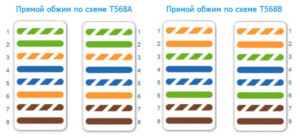
Перекрестный кроссовый кабель (соединение «компьютер – компьютер»)
Может понадобиться, когда нужно соединить два однотипных сетевых устройства без функции автоматического определения метода обжима.
Кросс-кабель для скорости 100 Мбит/с
На первом конце – оранжево-белый, оранжевый, зелено-белый, синий, сине-белый, зеленый, коричнево-белый, коричневый. На втором конце – зелено-белый, зеленый, оранжево-белый, синий, сине-белый, оранжевый, коричнево-белый, коричневый.

Кросс-кабель для скорости 1000 Мбит/с
На первом конце – так же, как и в предыдущем пункте, на втором конце – зелено-белый, зеленый, оранжево-белый, коричнево-белый, коричневый, оранжевый, синий, сине-белый.
Самостоятельный обжим
Для самостоятельного изготовления кабеля потребуются лишь некоторые навыки по электромонтажным работам, в остальном нет ничего сложного. Для большего понимания ниже приведена подробная инструкция:
Инструменты и материалы
Начинать лучше с того, чтобы все подготовить. Для работы понадобятся:
- канцелярский или обычный нож;
- обжимное устройство;
- непосредственно кабель (отрезок нужной длины с запасом по 10 см с каждой стороны) и коннекторы типа RJ45.

Инструкция
Для достижения результата при распиновке интернет-кабеля (8 проводов или 4 провода), близкого к профессиональному, следует придерживаться следующих шагов:
Если на обжимном устройстве есть хороший нож с ограничителем, лучше воспользоваться им, если нет – канцелярским. Аккуратно, не до конца, надрезать защитный слой верхней изоляции, отступив от края примерно 4 см (так удобнее будет расплетать пару). Надрез должен быть таким, чтобы парой небольших сгибов ПВХ надломилась и без усилий «слезла» с жил.

Обратите внимание! Если под изоляцией присутствует тонкая оберточная пленка на ощупь как целлофан или капроновый шнур – НЕ НАДО отрезать, нужно аккуратно завернуть их назад, при обжимке они зафиксируются защелкой, и таким образом будет создан дополнительный армирующий элемент.
- После этого необходимо обеспечить последовательность проводов по нужной цветовой схеме, делать это следует поочередно для каждой из сторон (то есть раскладка на одной стороне – обжимка – переход к другой), иначе жилы могут перепутаться и придется делать работу заново.
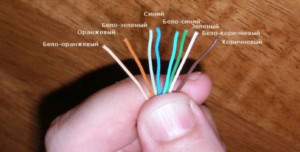
- Взять коннектор и расположить его более гладкой стороной к лицу (так пины будут соответствовать свои номерам, от 1 до 8), предварительно кусачками на обжимном устройстве обрезать провода до длины 1,5 см и ввести их в свои посадочные места.

- После этого аккуратно, не дергая и не поворачивая ничего, завести коннектор в отверстие для обжимки, убедиться, что армирующие ленты или нити выведены наружу и вместе с изоляцией находятся непосредственно под плоскостью нажимной защелки.
- Выполнить обжимку, плавно, но в то же время с усилием нажав на оба рычага устройства. Должен послышаться характерный щелчок. Это будет означать, что защелка зафиксировала изоляцию, а также армирующие слои. Теперь они никуда не съедут.

- Визуально проверить пробой изоляции жил наконечниками пинов, их выступы должны быть отчетливо видны. Если все в порядке, повторить все пункты со вторым концом.
Обжим кабеля без инструмента
Зачастую бывает так, что необходима распиновка коннектора на интернет-кабеле в домашних условиях, а специализированный инструмент отсутствует. Для достижения удовлетворительного результата подойдут подручные средства, которые всегда можно найти в каморке. При работе следует руководствоваться таким порядком действий:
- подготовить плоскую отвертку с тонким шлицем, молоточек или пассатижи (чем можно делать легкие удары по ручке отвертки), канцелярский нож, бокорезы или ножницы, отрезок кабеля нужной длины, коннекторы;

- выполнить все действия по зачистке изоляции, расположению жил и вводу их в пазы коннектора как это описано в предыдущей инструкции;
- расположить коннектор на краю столешницы так, чтобы плоскость под пинами лежала ровно, без люфтов, а пружинная защелка «висела» в воздухе (не находилась на столе);
- взять отвертку, расположить ее шлиц на поверхности пина и легкими, но уверенными ударами молотка по ручке пробить изоляцию жилы, повторить эту операцию для оставшихся семи контактов (при выполнении этого пункта желательно попросить кого-нибудь помочь подержать коннектор);

- повторить пункты для другого конца кабеля.
Тестирование
Проверять качество произведенной обжимки, конечно же, лучше при помощи специализированных тестеров. Профессиональные модели не только скажут о неисправности на линии, но и сообщат величину сопротивления жилы, скорость передачи данных и даже место обрыва. Но зачастую такого оборудования просто нет под рукой, тогда можно воспользоваться режимом «прозвона» обычного мультиметра, порядок действий будет следующий:

- визуально определяется соответствие цветовой схемы;
- мультиметр устанавливается в режим индикатора, один щуп располагается на первом пине с одной стороны кабеля, второй – на другой стороне, так же на первом выводе, если звуковой сигнал прозвучал – линия в норме, если нет – контакт отсутствует, и кабель требует доработки.
- Повторить первые два пункта для оставшихся семи выводов.
Как видно, вариантов изготовления патч-корда для соединения двух и более сетевых устройств весьма много. При этом может применяться как схема подключения витой пары 8 проводов под Интернет, так и вариант с четырьмя проводами. Выбор делается из расчета необходимой скорости передачи данных, а также с учетом возможной экономии расходного материала.

Подгорнов Илья Владимирович Всё статьи нашего сайта проходят аудит технического консультанта. Если у Вас остались вопросы, Вы всегда их можете задать на его странице.
Источник: vpautinu.com
Описание технологии подключения FTTx от оператора Ростелеком

В наших обзорах мы уже успели рассмотреть десятки и сотни тарифов для доступа в интернет. Мы объяли почти все российские регионы и крупные города. Поговорили о технологиях доступа, но не раскрыли эту тему на все 100%. В этом обзоре мы исправляем ситуацию, рассказывая о FTTx. Технология FTTx Ростелеком – это скоростное подключение к интернету посредством оптического волокна.
Давайте посмотрим, как она работает и какие возможности сулит абонентам.
Устаревшие технологии
Долгое время Ростелеком продвигал технологию ADSL. После тормозного Dial-Up с занятой голосовой линией, ADSL был глотком свежего воздуха. Технология позволяла и до сих пор позволяет получать скорость до 24 Мбит/сек. Но это лишь на скачивания – отдача у ADSL слабая и не превышает 0,3 Мбит. Хотя при использовании некоторых стандартов достигаются показатели до 3,5 Мбит/сек.
На практике этого почти не видно.
ADSL требует самой простой телефонной линии с сопротивлением не более 900 Ом. То есть длина проводников играет решающую роль. Линия должна быть хорошей, с сопротивлением между жилами не менее 100 МОм. Также существуют требования к ёмкости всего телефонного шлейфа. Столь идеальные линии существуют, но их мало.
Поэтому максимальная скорость будет только у тех, кто проживает в непосредственной близости от телефонной станции. Расстояние в 5-6 км для телефонной линии с ADSL считается предельным, скорость доступа падает до 2-3 Мбит/сек.
Что изменилось с приходом оптики
Технология FTTB и технология FTTx – это почти одно и то же. Латинская буква B расшифровывается как Building (здание). Полная расшифровка аббревиатуры FTTB – Fiber-To-The-Building. То есть оптический кабель до здания. В случае с FTTx – оптический кабель до точки X. Где X – это может быть здание, подъезд, локальный узел связи.
Оптический кабель – идеальное средство связи. Потери в нём минимальные, скорость составляет до нескольких Гбит/сек. Сегодня существуют технологии, позволяющие провести оптоволокно в каждый дом. Но результатом становится высокая стоимость подключения. Ситуацию исправила технология от Ростелекома GPON – пассивная оптика в каждую квартиру.
Она способна обеспечить скорость до 1 Гбит/сек для каждого абонента.
Вернёмся к Ростелеком FTTB (она же FTTx). Схема постройки сети в этом случае такова:
- Скоростной оптический кабель доходит до установленного в подвале или на чердаке (верхнем этаже) домового узла связи.
- По подъезду прокладывается витая пара – есть возможность завести его в каждую квартиру.
- Витая пара подключается напрямую к абонентскому оборудованию – это компьютер или роутер.
Если порты на домовом узле связи гигабитные, каждый абонент сможет получить скорость до 1 Гбит/сек. На практике цифры в разы меньше, тарифы Ростелекома не дают выше 200-250 Мбит/сек. Конечные значения зависят от региона подключения.
Есть информация, что для некоторых абонентов Ростелеком может предложить индивидуальные тарифы со скоростью до 1 Гбит/сек – этот момент нужно уточнять в офисах.
На самом деле, тех же 100 Мбит/сек на FTTx хватает за глаза. Фильмы скачиваются за 15-20 минут – за это время можно подогреть чай или заказать пиццу. Более мелкие файлы скачиваются за секунды. При этом технология не требует никакого модема. Специалисты Ростелекома подключат кабель к сетевой карте вашего ПК, и готово – у вас дома есть широкополосный интернет.
Если интернет нужен на нескольких устройствах, используйте маршрутизатор (роутер).
Настраиваем соединение
Настройка роутера Ростелеком FTTx заключается в создании PPPoE-соединения. Абоненту выдаётся карточка с логином и паролем – эти данные потребуются для авторизации. Далее заходим в настройки роутера, создаём PPPoE-подключение, даём ему произвольное имя, вписываем логин и пароль. Перезагружаем маршрутизатор, наблюдаем за индикатором интернета – он должен загореться и мигать. Теперь подключаем к роутеру домашние устройства и наслаждаемся доступом в сеть.
Технология FTTx подразумевает подключение к домовой сети передачи данных (CGL) посредством витой пары. Это такой медный кабель на восемь жил. Вы можете проложить его за плинтусами или под потолком. Мы рекомендуем сразу же приобрести хотя бы самый простой роутер. Подходящая модель – TP-LINK TL-WR840N. Его стоимость составляет от 900 рублей.
Прибор подключается к СПД Ростелекома по FTTx и организует беспроводную точку доступа в радиусе 10-15 метров – как раз в пределах квартиры на 2-3 комнаты.
В частном секторе оптика Ростелекома может заходить прямо в дом, без всяких домовых узлов связи. Это называется не FTTx, а FTTB. Скорости здесь примерно такие же. Вместо узла связи ставится медиаконвертер, а к нему подключается роутер.
Источник: tarifkin.ru
Подключение Wi-fi роутера
Компьютеры и интернет давно вошли в нашу жизнь. Сейчас сложно найти квартиру или дом, где бы их не было. Но нам, людям, этого мало, мы создали планшеты, смартфоны и другие устройства. И теперь нам нужен интернет в каждой комнате нашей квартиры. Как же этого добиться, не опутав проводами все жилище?
Для решения этой задачи был создан WI-FI роутер. О том, как установить роутер, а также как подключить интернет через роутер мы и расскажем в нашей статье. Нужно сказать, что установка роутера – процесс достаточно простой, но все же требует некоторых знаний.
Прежде всего обращаем ваше внимание, что электромонтажные работы следует проводить только с полным соблюдением правил техники безопасности.
.jpg)
Для того чтобы выполнить подключение роутера и компьютерных розеток, нам понадобятся:
• кабель UTP (неэкранированная «витая пара») категории 5е или 6;
• одинарные и двойные компьютерные розетки;
• WI-FI роутер;
• бороздодел (например, производства «Фиолент»);
• обжимные клещи для опрессовки штекера витой пары – кримпер;
• коннекторы RJ45.
Как подключить вай фай роутер
Перед прокладкой кабелей необходимо определиться с точкой расположения WI-FI роутера. Если не предполагается установка телекоммуникационного щита, то идеальным местом в квартире будет коридор, при этом лучше всего закреплять роутер под потолком.
Роутер не рекомендуется устанавливать:
• вблизи устройств с частотой 2,4 и 5 ГГц;
• напротив отражающих поверхностей (зеркала, шкафы с зеркальными дверцами);
• в нишах с металлической дверкой.
Выбрав место, при помощи бороздодела подготавливаем штробы для прокладки в них информационных кабелей, а также отверстия для установки электрофурнитуры.
Затем прокладываем заранее заведенный в квартиру информационный кабель от провайдера к месту, где в последующем будет установлена компьютерная розетка, и маркируем его как WAN.
Далее в заранее подготовленной штробе, предназначенной для слаботочных сетей, прокладываем 4-х парный кабель UTP до мест, где в последующем планируется подключение стационарного оборудования (например, компьютера или ноутбука). При этом концы кабелей должен иметь запас длины. После прокладки оболочки кабелей маркируем как LAN1, LAN2 и LAN3.
Необходимо отметить, что роутер является маломощным электроприбором, поэтому рекомендуется подключать его к основной розеточной группе.
От распределительной коробки или от щита прокладываем трехжильный кабель ВВГ от автомата к монтажной коробке так, чтобы конец кабеля имел запас длины.
Выполнив прокладку и фиксацию кабелей, производим отделочные работы и приступаем к установке электрофурнитуры и коннекторов.
Подключение компьютерных розеток
.jpg)
Многие задаются вопросом: как же подключить роутер к интернету, если нет телекоммуникационного щита. Мы расскажем, как это сделать при помощи компьютерных розеток и патч-кордов.
В монтажной коробке кабель зачищаем на 2-3 сантиметра. На компьютерной розетке отщелкиваем крышки и вставляем жилы в прорези в соответствии со схемой B (бело-оранжевый, оранжевый, бело-зеленый, синий, бело-синий, зеленый, бело-коричневый, коричневый), указанной на корпусе.
Затем необходимо запрессовать жилы и застегнуть защелки. В монтажной коробке закрепляем компьютерную розетку распорными винтами, а затем устанавливаем лицевую панель и декоративную рамку.
После подключения компьютерных розеток подписываем выходы, закрепляем роутер на стене и приступаем к изготовлению патч-кордов.
Отмеряем необходимую длину кабеля от компьютерной розетки до роутера. С обеих сторон производим зачистку оболочки примерно на 2-3 см, распушиваем жилы и выставляем их согласно схеме T568B (стандарт EIA/TIA-568B) слева направо: бело-оранжевый, оранжевый, бело-зеленый, синий, бело-синий, зеленый, бело-коричневый, коричневый.
.jpg)
Далее вставляем жилы в коннектор до упора, придерживая его пластиковым фиксатором от себя вниз. После этого коннектор вставляется в разъем кримпера и обжимается.
Аналогичным образом производится подключение и других коннекторов.
После изготовления патч-кордов приступаем к подключению. Выход роутера WAN подключаем к компьютерной розетке с аналогичным обозначением, а выходы LAN1, 2 и 3 соединяем с любой компьютерной розеткой.
Затем штекер блока питания заводим в соответствующий разъем «POWER» и подключаем к электросети.
Таким образом, мы рассмотрели, как подключить вай-фай роутер самостоятельно. Также вы можете посмотреть видео, в котором мы подробно показали, как подключить wifi роутер.
Источник: cable.ru